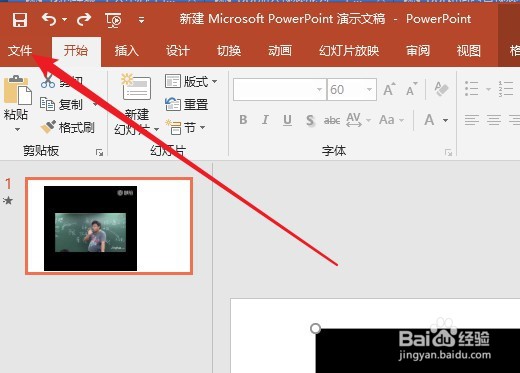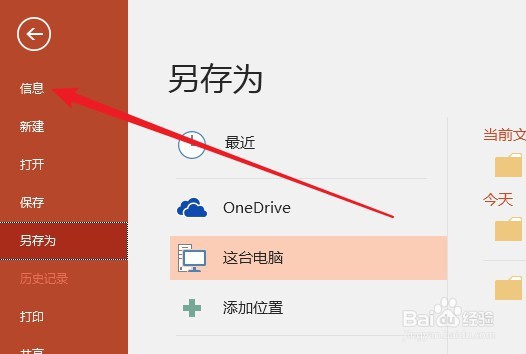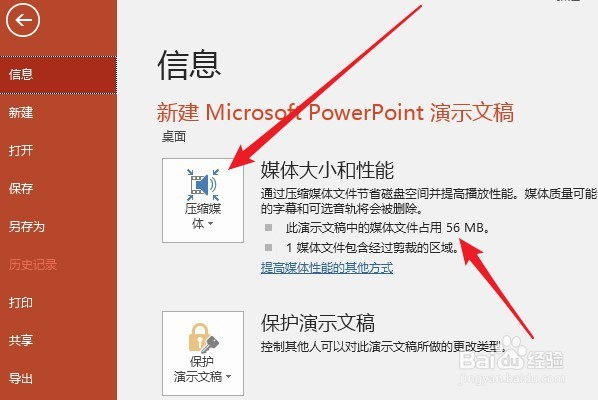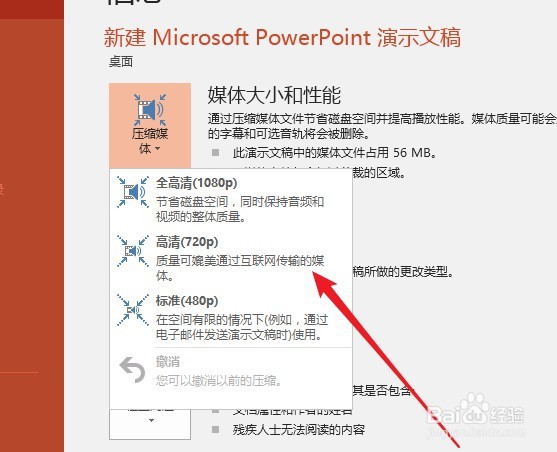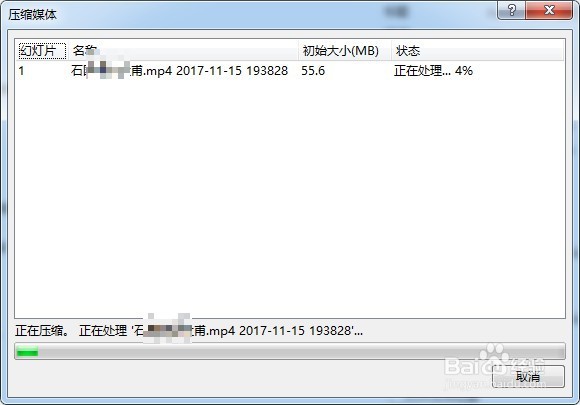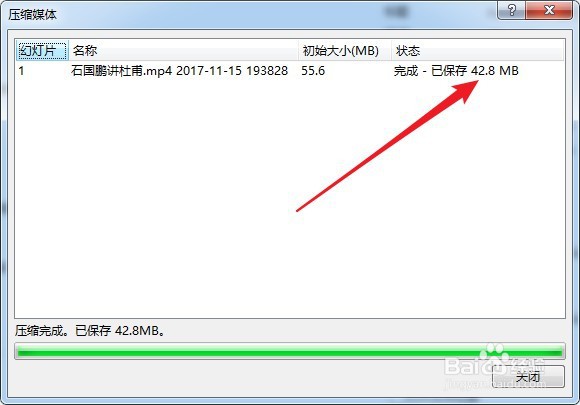PPT文档插入视频后怎么减小体积
1、首先我们点击PowerPoint2019左上角的文件菜单。
2、接着在打开的文件菜单中点击信息的菜单项。
3、然后在右侧打开的菜单中,点击压缩媒体的下拉按钮。
4、接下来在弹出的菜单中点击高清的菜单项。
5、这时我们可以打开压缩媒体的窗口,可以看到当前正在压缩PPT中的视频文件。
6、在压缩完成后,可以看到当前的视频文件体积减小了很多。
声明:本网站引用、摘录或转载内容仅供网站访问者交流或参考,不代表本站立场,如存在版权或非法内容,请联系站长删除,联系邮箱:site.kefu@qq.com。
阅读量:85
阅读量:54
阅读量:64
阅读量:93
阅读量:24